win10系统重装卡在准备就绪界面怎么办
- 分类:Win10 教程 回答于: 2022年02月15日 10:32:00
有网友想给自己的电脑升级重装win10系统使用,体验最新的系统功能,结果却发现win10系统重装卡住,不知道win10系统重装卡在准备就绪界面怎么办。下面教下大家具体的解决方法。
工具/原料:
系统版本:windows10系统
品牌型号:笔记本/台式电脑
软件版本:装机吧一键重装系统
win10系统重装卡在准备就绪界面怎么办:
1、如果win10系统重装卡在准备就绪界面不能进系统的话,我们可以考虑u盘重装win10系统解决。首先需要制作u盘启动盘,因此先找来一台可以联网的电脑,安装好装机吧一键重装系统工具并打开,插入空白u盘,选择u盘重装系统模式点击开始制作。

2、在制作系统界面,选择需要安装的win10系统,点击开始制作启动盘。

3、等待软件自动制作u盘启动盘,制作成功后先预览需要安装的电脑主板的启动快捷键,然后拔出u盘退出。
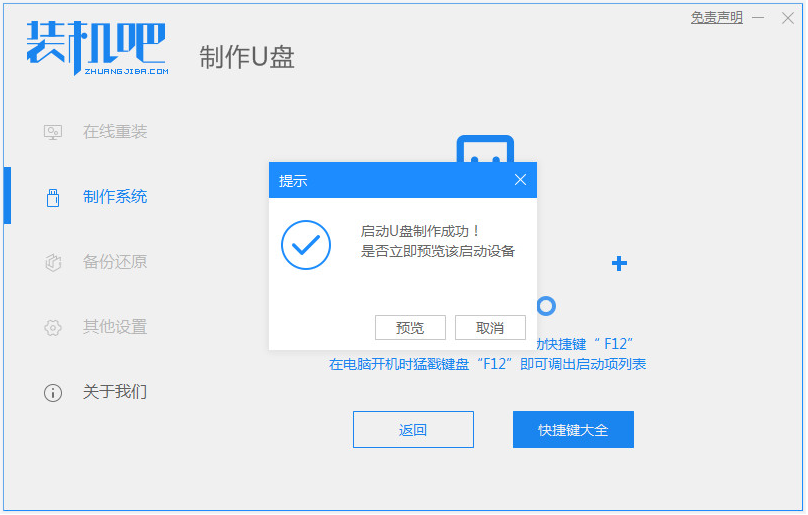
4、将u盘启动盘插入到需要安装的电脑中,开机不断按启动快捷键进启动界面,选择u盘启动项回车确定进入到pe选择界面,选择第一项pe系统回车进入。

5、在pe桌面打开装机吧装机工具,选择需要安装的win10系统点击安装到电脑c盘上。

6、安装完成后,直接重启电脑。在此期间可能会有重启多次的情况,耐心等待进入到win10系统桌面即表示安装成功。

拓展资料:重装系统卡住的更多解决方法
小白一键重装系统卡在开机怎么解决
win10自带一键重装系统卡住怎么办
小白一键重装系统卡格式化怎么办
注意事项:系统盘c盘如果有重要资料的话,记得在pe系统内先转移备份到其他盘,然后再打开装机工具安装。
总结:
安装装机吧一键重装系统工具制作win10 u盘启动盘;
插入u盘启动盘进入电脑u盘pe系统;
进入pe系统后打开装机吧装机工具安装win10系统;
提示安装成功后重启电脑;
重启电脑后进入新的系统桌面即可正常使用。
 有用
26
有用
26


 小白系统
小白系统


 1000
1000 1000
1000 1000
1000 1000
1000 1000
1000 1000
1000 1000
1000 1000
1000 1000
1000 1000
1000猜您喜欢
- win10快速启动怎么设置2020/06/20
- 电脑win10系统重装怎么操作2023/03/16
- win10镜像下载官网的步骤教程..2021/11/01
- 详细教你怎么重装系统win10企业版..2022/05/29
- win10如何一键重装系统2022/08/14
- windows10系统下载2022/10/29
相关推荐
- win10息屏时间设置方法介绍2022/03/22
- sd卡数据恢复的方法2023/04/07
- u盘重装系统步骤图解win102022/12/10
- 笔记本电脑win10不显示桌面图标解决方..2021/03/27
- 索尼笔记本重装系统win10如何操作..2022/12/10
- 小编教你简单几步安装windows10..2017/07/30

















